Eset online -skanneri - ilmainen lataus
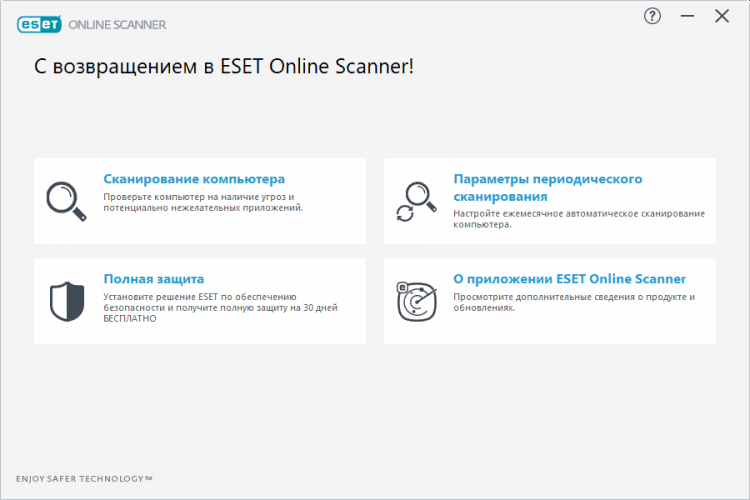
- 4378
- 1363
- Preston Koch
Sisältö
- Päätoiminnot
- Kuinka ladata ja asentaa ESET -online -skanneri tietokoneelle?
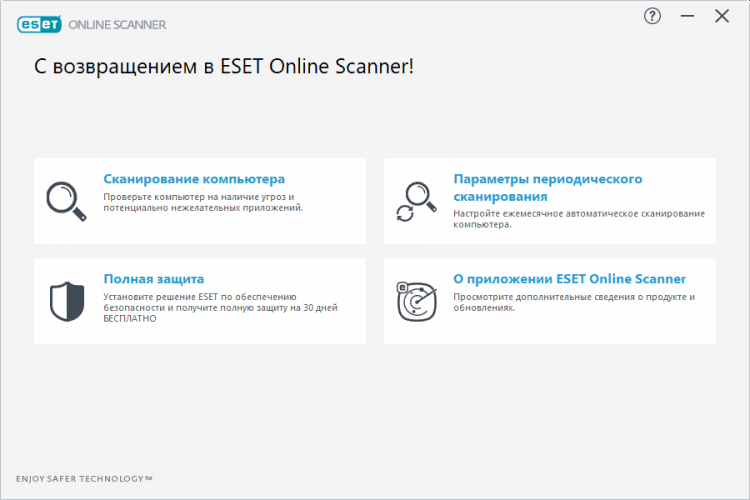
Päätoiminnot
ESET Slovakiasta kehittää virustorjuntaskannereita, esitetty tuote on yksi niistä. Online -skanneri - ohjelma, joka skannaa järjestelmää epäilyttävän havaitsemiseksi. On luotettava seinä tietokoneen ja globaalin verkon välillä. Se eroaa asennuksesta, ei vie paljon hyödyllistä tilaa, vain 14 Mt.
- Apuohjelma käyttää ThreatSense - tehokas heuristinen tekniikka, joka käyttää virustorjuntatuotteita. Päivitetty ennen jokaista tietokoneen tarkistusta.
- Venäjän käyttöliittymä, joka helpottaa käyttöä.
- Skannaus alkaa yhdellä hiiren napsautuksella. Menettelylle annetaan kaikki tiedot, mukaan lukien arkistotiedostot.
- Kattava lähestymistapa vakooja- ja haitallisten ohjelmien havaitsemiseen - hyödyllisyys löytää hyvin tunnettuja ja täysin uusia viruksia, mukaan lukien troyanit, vakoojamadot, kalastus ja toinen Runet -uhka.
- Antivirus käyttää allekirjoituksen uutuuksia.
Kätevä toiminto - Käyttäjä voi valita ohjelmat ja tiedostot skannausta varten. Kaikki epäilyttävät tiedostot sijoitetaan karanteeniin, mistä ne voidaan poistaa ikuisesti tai kunnostaa. "Karanteeni" -sisältö ei uhkaa laitetta.
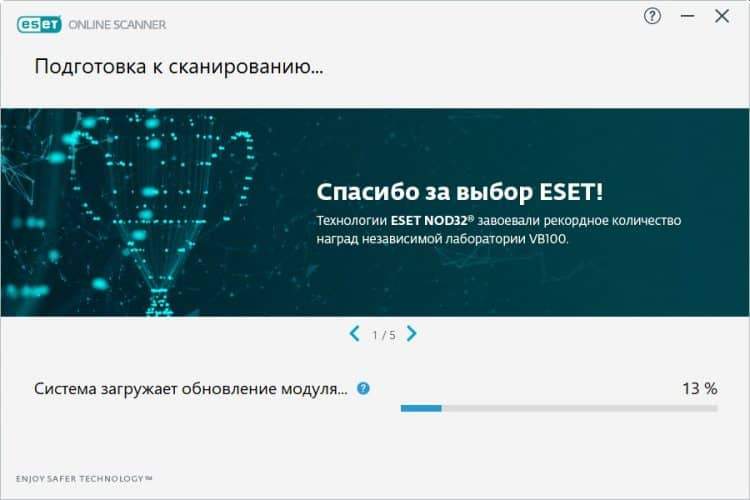
Kuinka ladata ja asentaa ESET -online -skanneri tietokoneelle?
Antiviruksen lastaus kestää muutaman minuutin. Yksinkertainen ohje auttaa tekemään kaiken oikein.
- Siirry viralliselle verkkosivustolle https: // eset.Ua/ru/tuotteet/utils/online_scanner.
- Valitse yksi vaihtoehto "Ilmainen skannaus" tai "Täydellinen suoja". Napsauta ensimmäisessä tapauksessa "Skannaa nyt", toisessa "Hanki kokeiluversio" vihreällä taustalla. Testitila voidaan aktivoida 30 päivän ajan.
- Ilmainen online -skannaus suoritetaan kerran ilman rekisteröintiä.
- Jos päätät kokeilla ilmaista versiota, avataan ikkunassa, avaa "Lataa Windows".
- Tallenna tiedosto *.Exe.
- Avaa ladattu tiedosto, samaa mieltä käyttöolosuhteista, aloita skannaus.
Apuohjelmakuvake näkyy järjestelmälokerossa, käynnistyksen lanseeraus näkyy työpöydällä.

